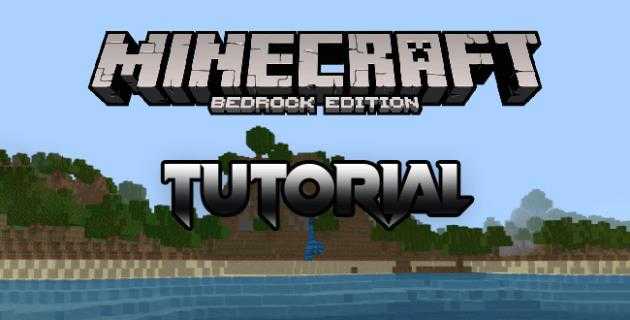Cómo transmitir un Nintendo Switch en Twitch

Nintendo Switch es un gran dispositivo que une la brecha entre una consola doméstica y una plataforma de juego portátil. Sin embargo, carece de muchas características que tienen los competidores modernos, como estar listo para la transmisión. Sigue siendo posible transmitir tus juegos de Switch favoritos, pero necesitarás ser creativo.

Para los jugadores que buscan transmitir el juego de Nintendo Switch a Twitch, has venido al lugar correcto. Hay varios métodos disponibles, y puede elegir el que prefiera. Sigue leyendo para averiguar los detalles.
Cómo transmitir Nintendo Switch a Twitch en una PC de Windows
No es difícil transmitir el juego del Switch a una PC con Windows, aunque es posible que necesite una tarjeta de captura o una Xbox One. En su PC con Windows, primero debe instalar OBS o Streamlabs, ya que son completamente gratuitos de descargar y usar para la transmisión.
El siguiente requisito es obtener al menos dos cables HDMI más, ya que los necesitará para conectar las consolas a la PC.
Si buscas una tarjeta de captura, asegúrate de que sea compatible con el Nintendo Switch. No todos los productos funcionarán, por lo que es mejor investigar de antemano.
Comenzaremos primero usando una tarjeta de captura.
Transmitir con una tarjeta de captura
Para esta parte, asumiremos que tiene una tarjeta de captura de Elgato y OBS Studio instalado, ya que son los mejores de la industria. Los pasos también funcionarán para otros en el mercado, incluso si pueden existir ligeras diferencias. Esto funciona para Windows y MacOS
- Mustia el interruptor de Nintendo.
- Separar el cable HDMI que conecta el interruptor a su monitor.

- Conecte el cable a su tarjeta de captura Elgato.

- Conecte otro cable HDMI al puerto HDMI Out de la tarjeta de captura.

- Inserte el otro extremo en el puerto HDMI del monitor.

A continuación, tendrá que vincular OBS con su cuenta de Twitch para una mejor experiencia de transmisión.
- Dirígete al sitio web oficial de Twitch.

- Vaya a su perfil de usuario.

- Haga clic en Configuraciones de la cuenta.

- Elegir Canal y videos.

- Busca algo llamado Clave de flujo primario.


- Copiar la clave.

- Dirígete a OBS Studio y ve a Archivo.

- A continuación, elija Ajustes y Arroyo.


- Permitir Contracción nerviosa y pegar la llave en el cuadro de texto.


- Confirme su elección y debería poder transmitir ahora.
Después de esta sección, está casi listo para transmitir las imágenes de Nintendo Switch. Este será el tercer y último paso.
- En OBS Studio, haga clic con el botón derecho en cualquier lugar.

- Haga clic en Agregar y Dispositivo de captura de video.

- Dale un nombre a esta capa.

- Seleccione la capa y encuentre su tarjeta de captura Elgato.
- Una vez que confirme su elección, aparecerá una caja de las imágenes en vivo de su interruptor.
- Puedes moverlo y cambiarlo desde esta etapa en adelante.
- Cuando esté listo para transmitir, haga clic en Comience a transmitir.
Antes de comenzar a transmitir, OBS Studio le permitirá ajustar los niveles de volumen en la parte inferior de la ventana.
Transmisión usando una xbox
Los propietarios de Xbox One pueden reemplazar sorprendentemente la tarjeta de captura de Elgato con esta consola. Aprovechará el software OneGuide en la consola. Aparte de eso, los requisitos son bastante similares a los anteriores.
- Asegúrese de que su interruptor de Nintendo esté acoplado.

- Conecte un cable HDMI desde el muelle al HDMI de la Xbox One en el puerto.

- Conecte la Xbox One a un monitor.

- Inicie OneGuide en Xbox One.
- Encienda el interruptor.
- Seleccione el interruptor On OneGuide.
- Conecte su Xbox a la PC usando un cable Ethernet.


Mientras transmitirás para contratar, también debes vincularlo a OBS.
- Vaya al sitio web oficial de Twitch.

- Dirígete a tu perfil de usuario.

- Seleccionar Configuraciones de la cuenta.

- Haga clic en Canal y videos.

- Encontrar Clave de flujo primario.

- Copiar la clave.

- Dirígete a OBS Studio y ve a Archivo.

- A continuación, elija Ajustes y Arroyo.


- Habilite la opción de transmisión de Twitch y pegue la tecla de transmisión.


- Confirme su elección y debería poder transmitir ahora.
En este punto, necesitará la aplicación Xbox para su PC con Windows.
- Inicie la aplicación Xbox en su PC con Windows.

- Busque la consola de Xbox.
- Seleccione la opción.
- Volver a OBS.

- Use el software para capturar la ventana de la aplicación Xbox.

- Comience a transmitir las imágenes en vivo a Twitch.

Tarjetas de captura alternativas
El Elgato HD60 S se encuentra entre las mejores tarjetas de captura que puede usar para capturar el juego Nintendo Switch. Sin embargo, no todos quieren un elgato. Aquí hay algunas alternativas que puede considerar.
Avermedia Live Gamer Mini Capture
Esta tarjeta de captura tiene una resolución de grabación máxima de 1080p60, que es lo que el interruptor puede alcanzar. Hay un paso de latencia cero para grabaciones de fluidos junto con el soporte OBS y XSplit. Con su chasis compacto, puedes llevarlo a cualquier parte.
Mirabox USB 3.0 4K HDMI
Esta tarjeta de captura grabará imágenes en vivo de hasta 1080p60 y también tiene cero latencia. Su configuración para principiantes lo convierte en una opción atractiva para transmitir en Twitch. Además, funciona sin problemas con el interruptor de Nintendo.
Razer Ripsaw HD
Razer se ramificó en el mercado de tarjetas de captura con el Ripsew HD, prometiendo grabaciones suaves de 1080p60. Como dispositivo plug-and-play, solo necesita conectar el interruptor a la tarjeta y OBS. Después de hacer eso, estás listo para mostrarle al mundo tus habilidades de juego.
Preguntas frecuentes
Estas son las respuestas a más de sus preguntas sobre cómo transmitir sus juegos favoritos de Nintendo Switch en Twitch.
¿Qué equipo necesito??
Para transmitir juegos de cambio en Twitch necesitará:
1. Una Xbox One o una tarjeta de captura.
2. Un interruptor de Nintendo.
3. Transmisión de software como OBS o Streamlabs.
4. Su muelle Nintendo Switch y un cable HDMI.
5. Una buena conexión a Internet capaz de transmitir.
Afortunadamente, la mayoría de las cosas que necesitas son gratis. Entonces, una vez que configure todo, puede comenzar a transmitir tanto como desee.
¿Puedo transmitir juegos de Nintendo Switch a YouTube??
Sí!
OBS es un software versátil que funciona con YouTube y Twitch.
Juguemos algunos juegos
Es posible que el interruptor no esté listo para la transmisión por sí solo, pero las tarjetas de captura siempre estarán en el mercado. Además, conectar la consola portátil a una Xbox One es poco ortodoxa pero efectiva. No importa cómo lo hagas, cualquier persona con el equipo correcto puede transmitir juegos de cambio.
¿Conoces otros métodos para transmitir el interruptor de Nintendo?? ¿Cómo implementaría una forma para que la consola se transmita de forma nativa?? Háganos saber en la sección de comentarios.